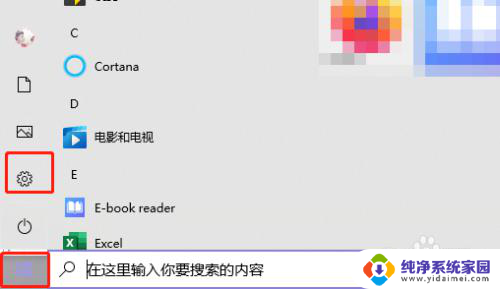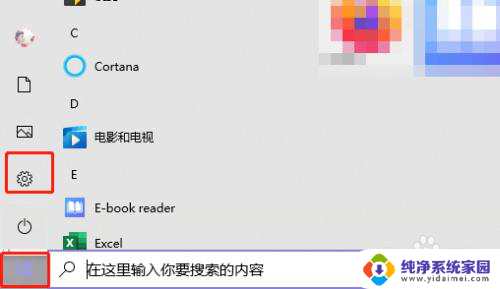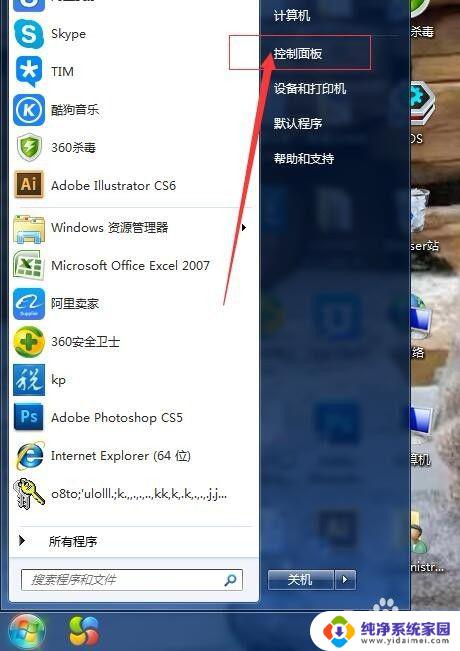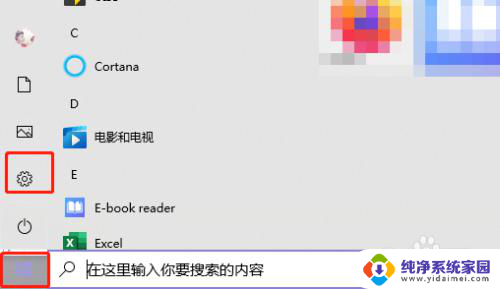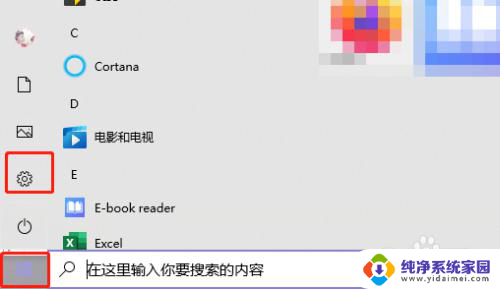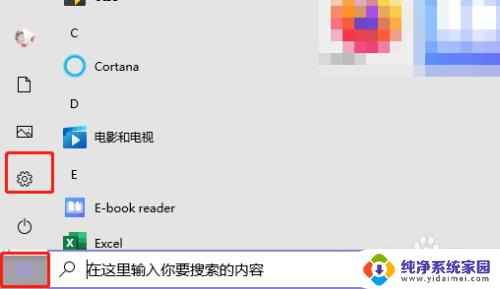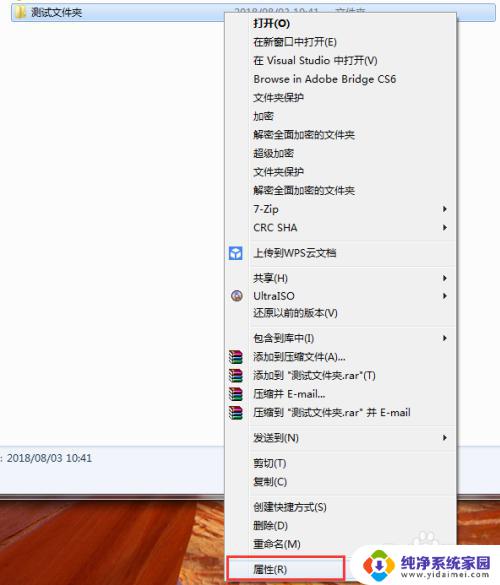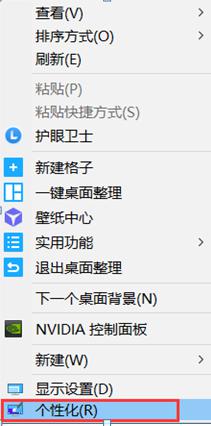怎样在电脑上设置密码 如何在电脑上设置开机密码
更新时间:2024-01-24 12:40:24作者:yang
在如今数字化的时代,电脑已经成为了人们生活中不可或缺的一部分,为了保护个人信息的安全,设置电脑密码就显得尤为重要。电脑密码的设置可以有效地防止他人非法入侵,保障个人隐私的安全。怎样在电脑上设置密码呢?如何设置开机密码?本文将为大家详细解析这些问题,并为大家提供一些实用的操作技巧,希望能帮助大家更好地保护个人信息的安全。
具体步骤:
1.以Windows 10电脑系统为例,打开电脑进入桌面。点击左下角的【开始】菜单,再点击【设置】;
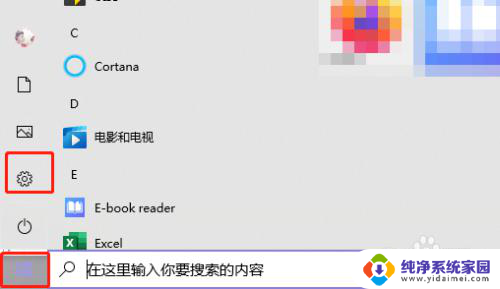
2.在设置中找到【账户】设置;
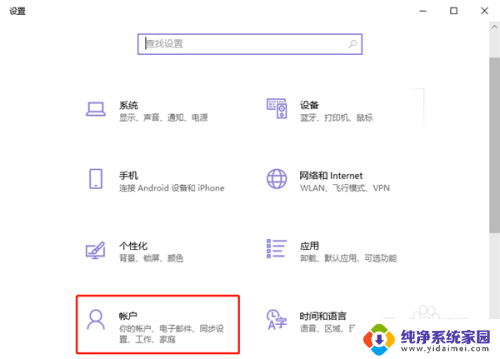
3.点击账户设置左侧的【登录选项】设置,为你的Windows电脑添加开机密码;
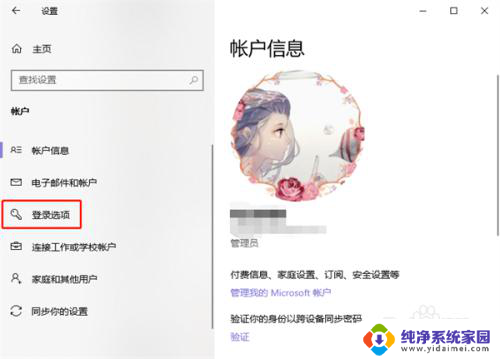
4.再通过右侧的登录方式,选择需要设置的开机密码。有人脸设置、指纹设置、PIN登录、物理安全密匙、密码、图片密码等等;
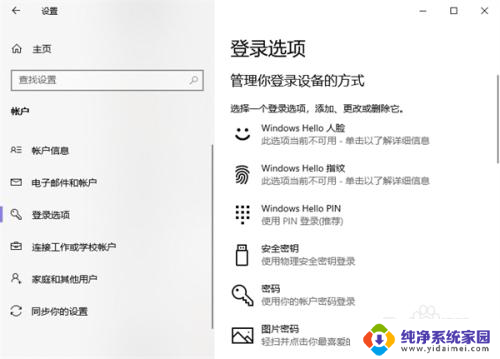
5.最后根据你所选密码方式的提示完成密码设置即可。
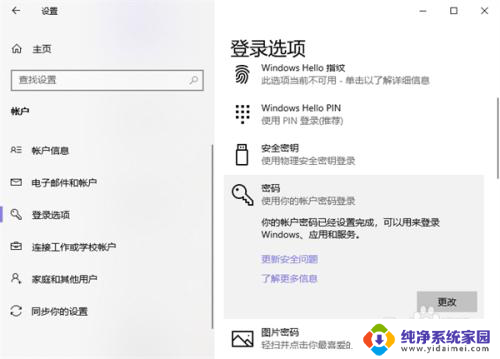
以上就是在电脑上设置密码的全部内容,如果你也遇到同样的情况,可以参照我的方法来处理,希望对大家有所帮助。